TD Bank Statement Download Instructions
Step 1: Hover over Banking and Under Small Business Banking Click Online Banking
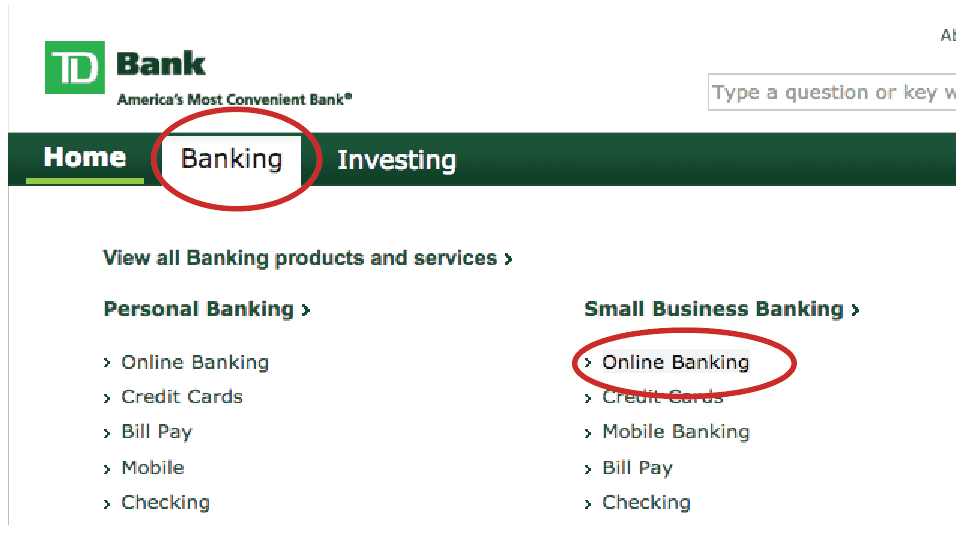
Step 2: Under Small Business Banking Choose Online Banking Again
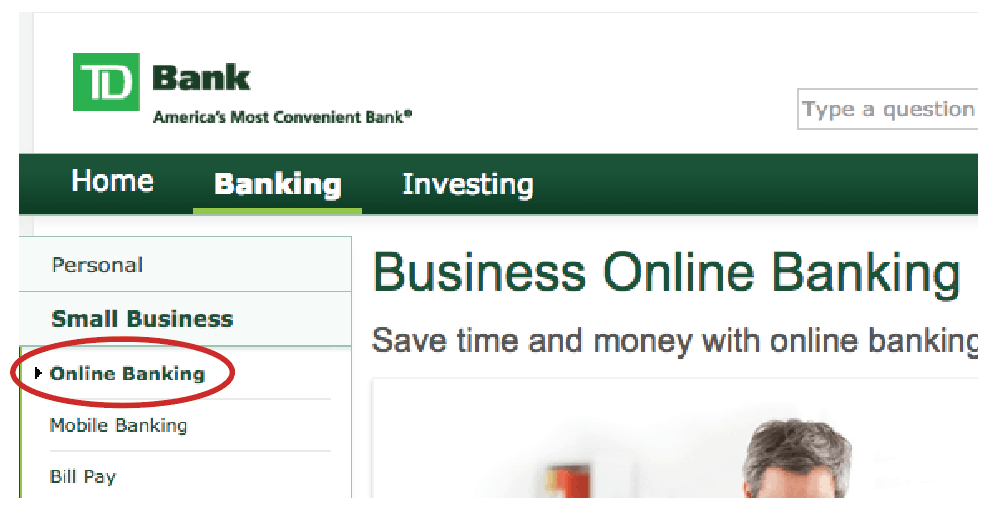
Step 3: Enter Your User ID and Password and Click Log In
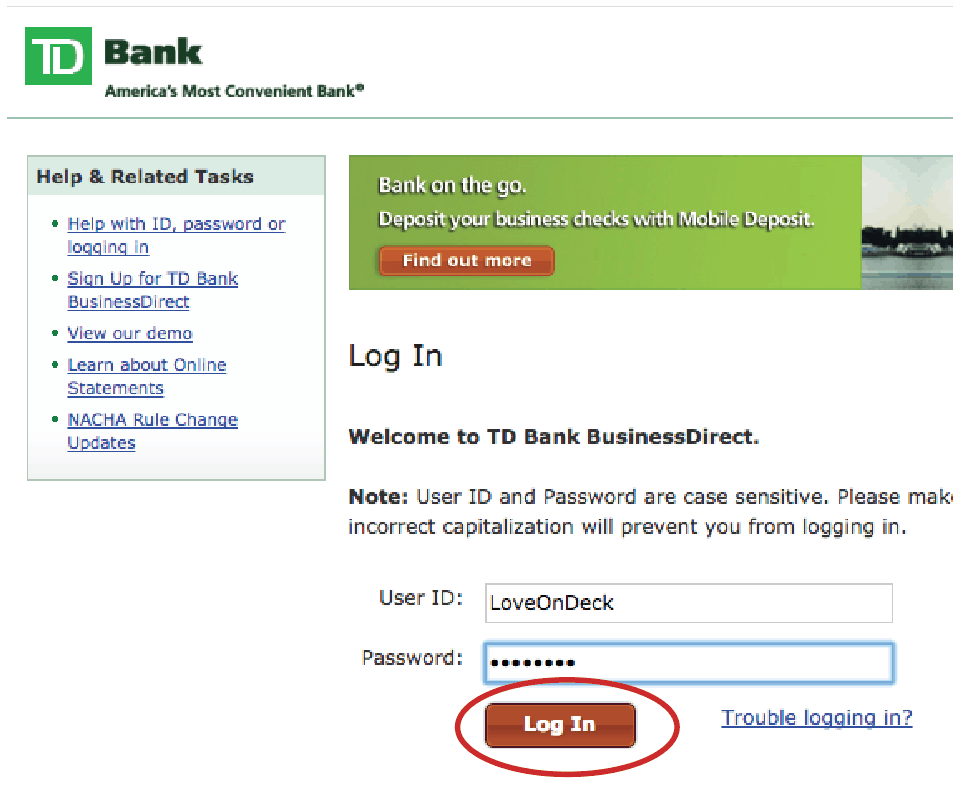
Step 4: Click on the “Statements & Notices” Tab
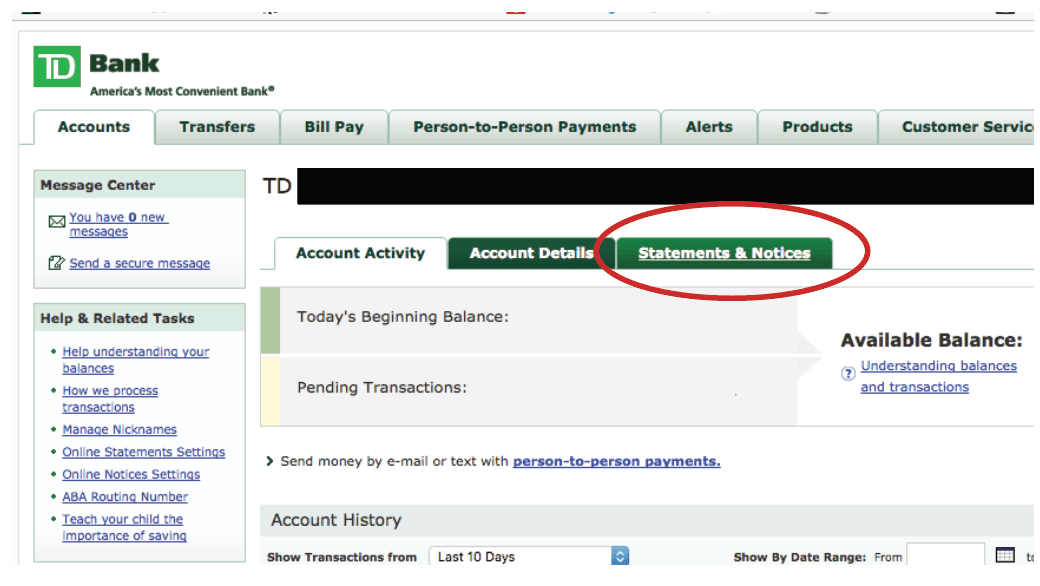
Step 5: Click “View”
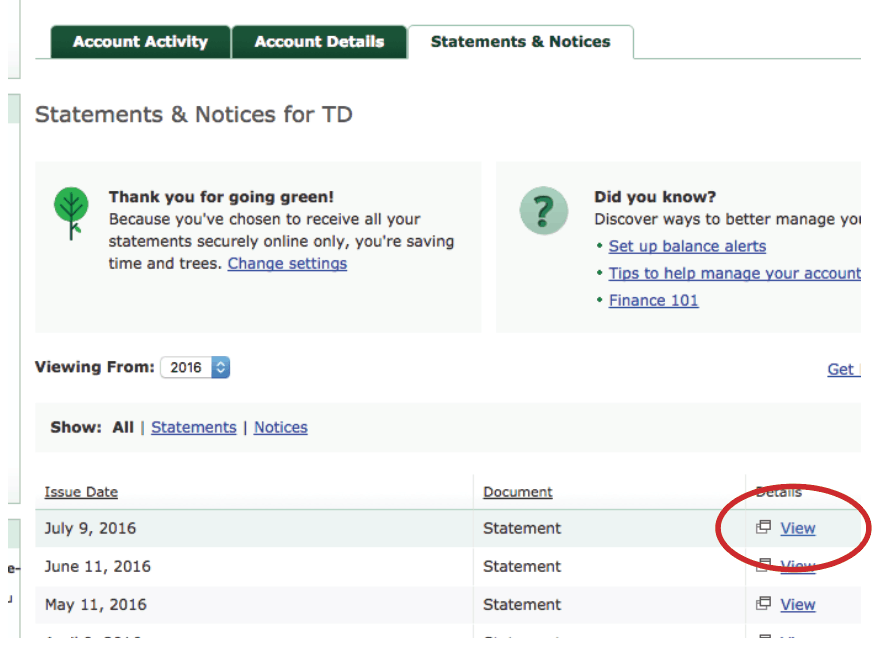
Step 6: Click The Save Icon
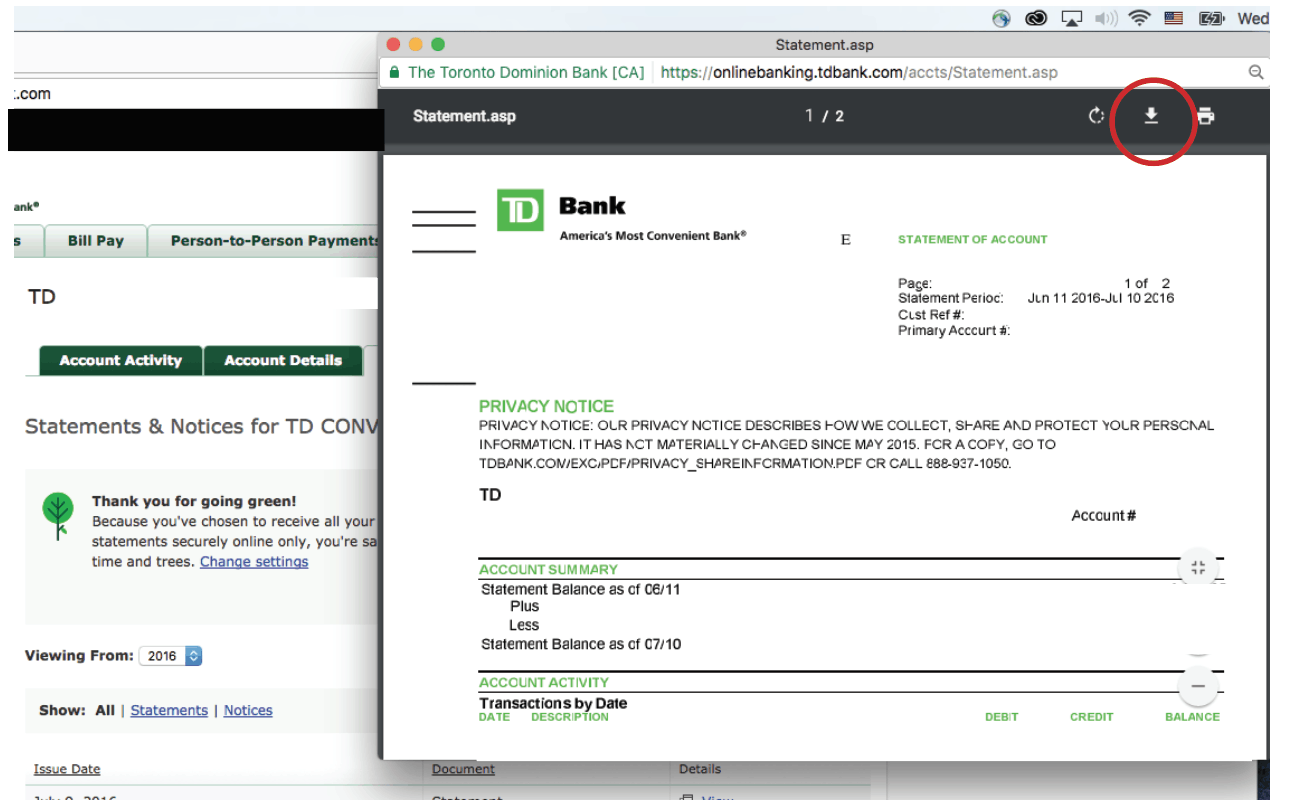
Step 7: Name Your Statement and Click ‘Save’
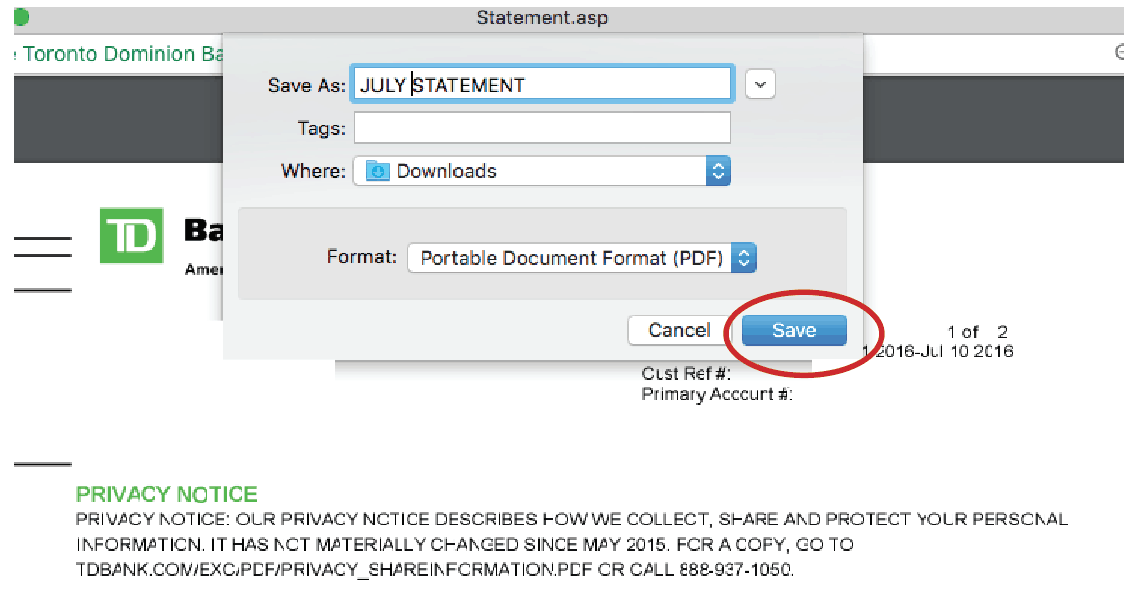
Lendbrilliant.com is not affiliated with TD Bank. Trademarks and logos are property of TD Bank.
